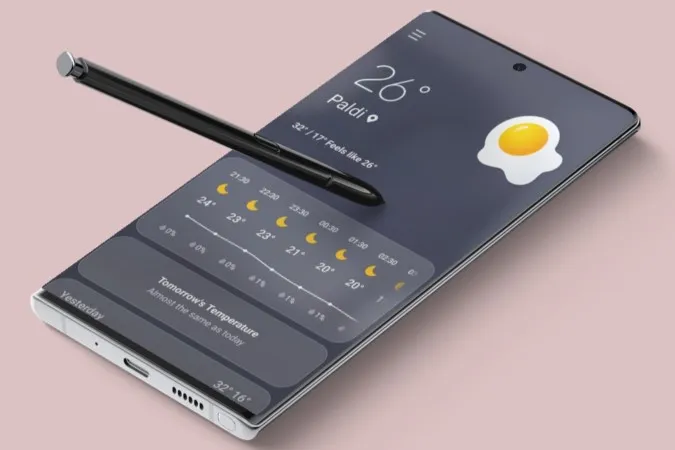Galaxy-puhelimesi sisäänrakennettu sääsovellus pitää sinut ajan tasalla tuntikohtaisilla ennusteilla, tutkakartoilla, huonon sään varoituksilla ja muilla arvokkailla tiedoilla. Jos luotat Samsungin sääsovellukseen pysyäksesi ajan tasalla muuttuvista sääolosuhteista, voi olla turhauttavaa, kun se lakkaa yhtäkkiä päivittymästä tai toimimasta. Onneksi Samsungin sääsovelluksen vianmääritys ei ole liian vaikeaa, jos noudatat alla esitettyjä ohjeita.
1. Tarkista automaattinen päivitysväli
Samsung Weather -sovellus ei ehkä päivitä itseään, jos automaattinen päivitysväli on asetettu arvoon Ei koskaan. Näin ollen tämä on ensimmäinen asia, joka kannattaa tarkistaa.
1. Avaa puhelimen Asetukset-sovellus ja siirry kohtaan Sovellukset.
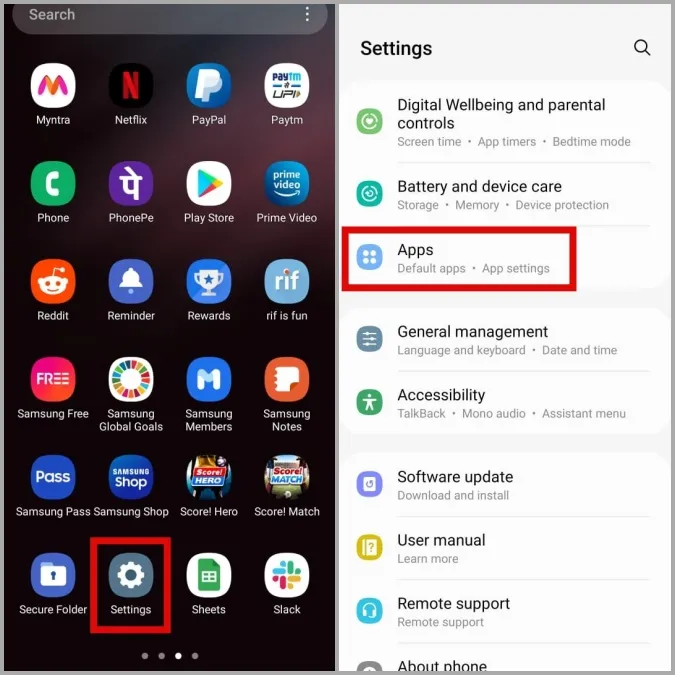
2. Etsi Sää-sovellus napauttamalla yläreunan hakukuvaketta. Napauta sitten sitä.

3. Napauta Sääasetukset.
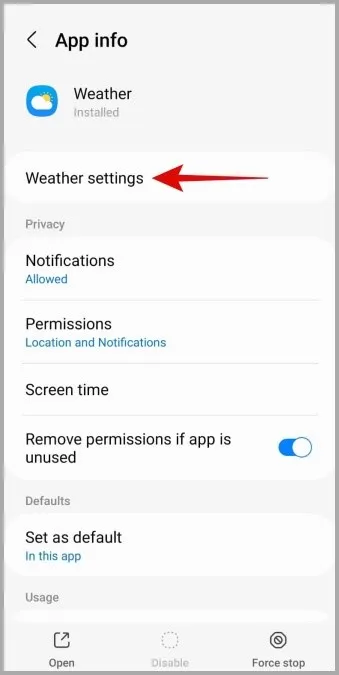
4. Napauta Automaattinen päivitys -vaihtoehtoa ja valitse haluamasi päivitysväli luettelosta.
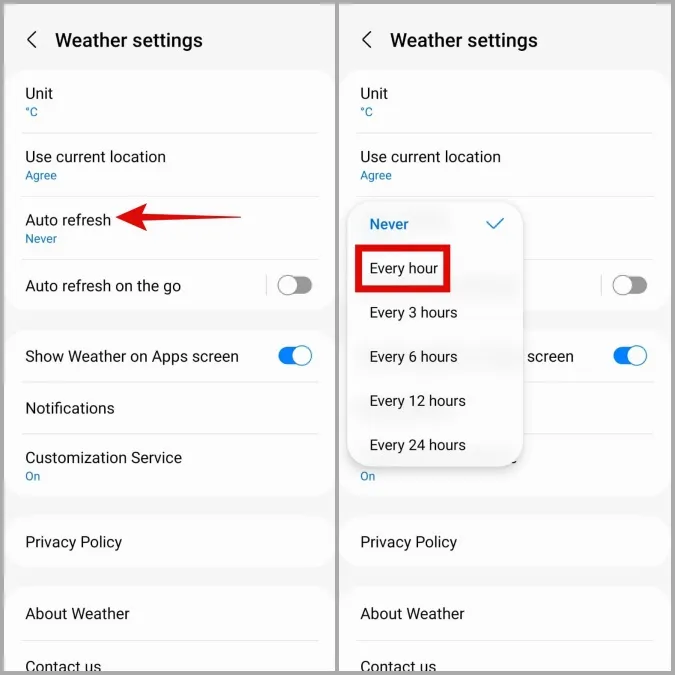
Jos Samsung-puhelimessasi on Android 13 (One UI 5) tai uudempi, voit ottaa automaattisen päivityksen käyttöön matkalla. Näin Sää-sovellus päivittyy aina, kun havaitaan liikettä. Näin saat useammin sääpäivityksiä ajaessasi, pyöräillessäsi, juostessasi tai kävellessäsi.
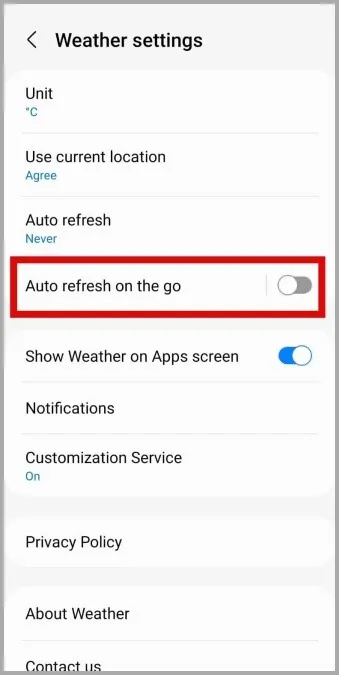
2. Tarkista sovelluksen käyttöoikeudet
Tarvittavien sovellusoikeuksien puuttuminen voi estää Samsungin sääsovellusta toimimasta kunnolla. Jos Sää-sovelluksella ei esimerkiksi ole lupaa näyttää ilmoituksia, et saa sääilmoituksia puhelimeesi.
Voit ottaa sääsovelluksen sovellusoikeudet käyttöön seuraavien ohjeiden avulla:
1. Avaa Asetukset-sovellus ja siirry kohtaan Sovellukset.
2. Etsi ja valitse Sää-sovellus selaamalla alaspäin tai käytä hakutyökalua.
3. Napauta kohtaa Käyttöoikeudet.
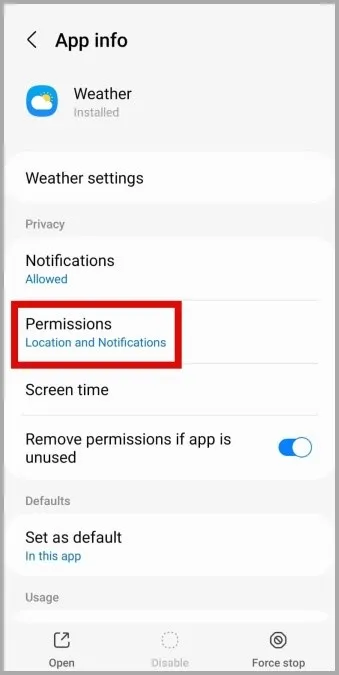
4. Käy läpi jokainen lupa ja varmista, että se on otettu käyttöön.
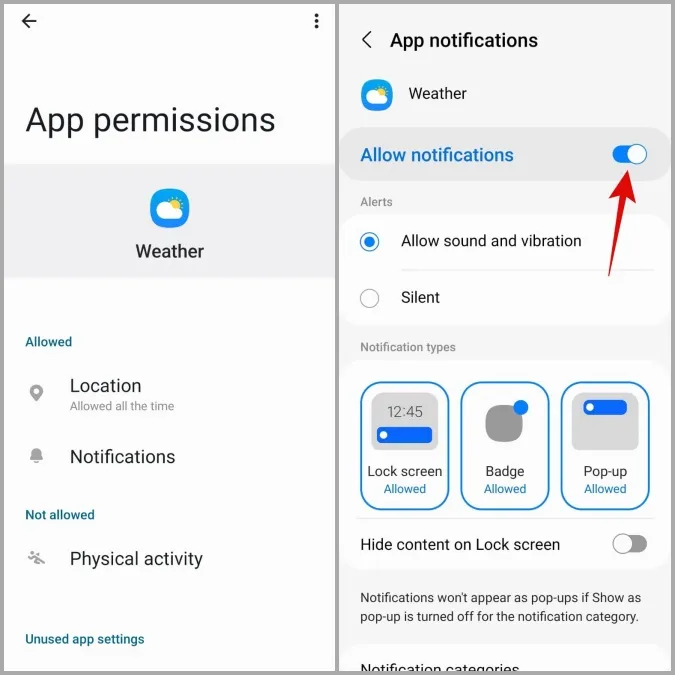
3. Ota Weather-sovelluksen taustatietojen käyttö käyttöön.
Toinen syy siihen, miksi Samsungin Sää-sovellus tai -widget ei ehkä päivity automaattisesti, on se, että sillä ei ole lupaa käyttää mobiilidataa taustalla. Näin voit ottaa sen käyttöön.
1. Avaa Asetukset-sovellus ja siirry kohtaan Sovellukset > Sää.
2. Napauta Mobile Data (Mobiilidata) ja ota sitten käyttöön valintaruudut Allow background data usage (Salli taustadatan käyttö) ja Allow data usage while Data saver is on on.
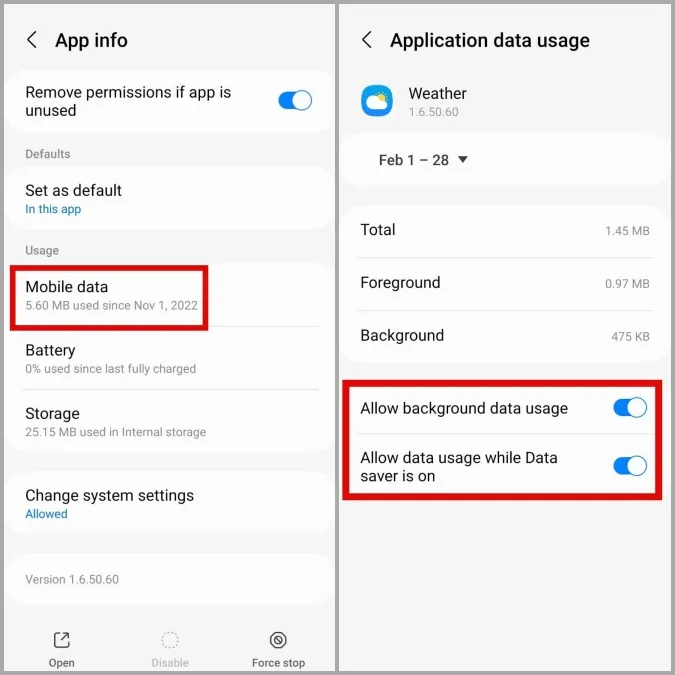
4. Poista ja lisää Weather Widget uudelleen.
Eikö Samsungin sääwidget kotinäytössäsi päivity automaattisesti? Voit kokeilla poistaa widgetin ja lisätä sen sitten takaisin. Jos kyseessä on vain väliaikainen häiriö, tämän pitäisi saada sääwidget toimimaan uudelleen.
1. Paina sääwidgettiä pitkään ja valitse Poista.
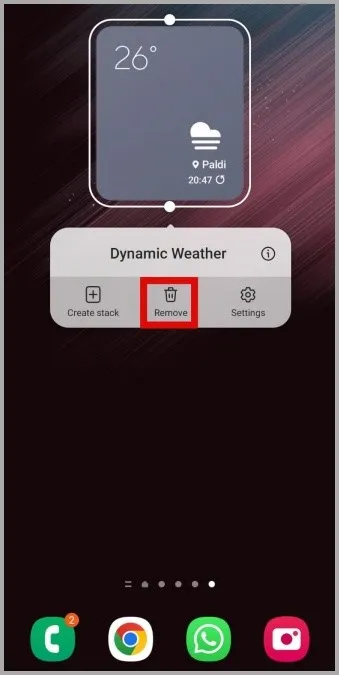
2. Kun se on poistettu, napauta ja pidä alhaalla missä tahansa aloitusnäytössä ja valitse Widgetit.
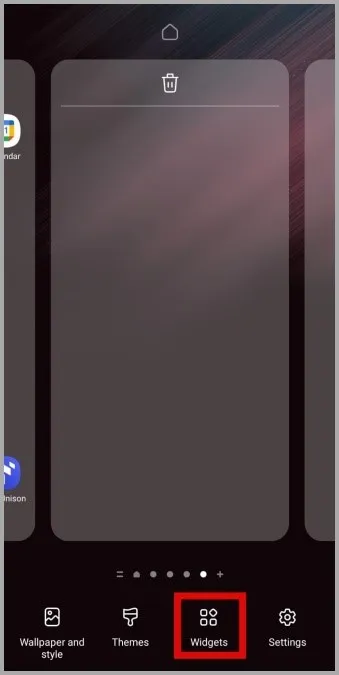
3. Selaa alaspäin ja napauta Sää, valitse haluamasi widget ja napauta Lisää.
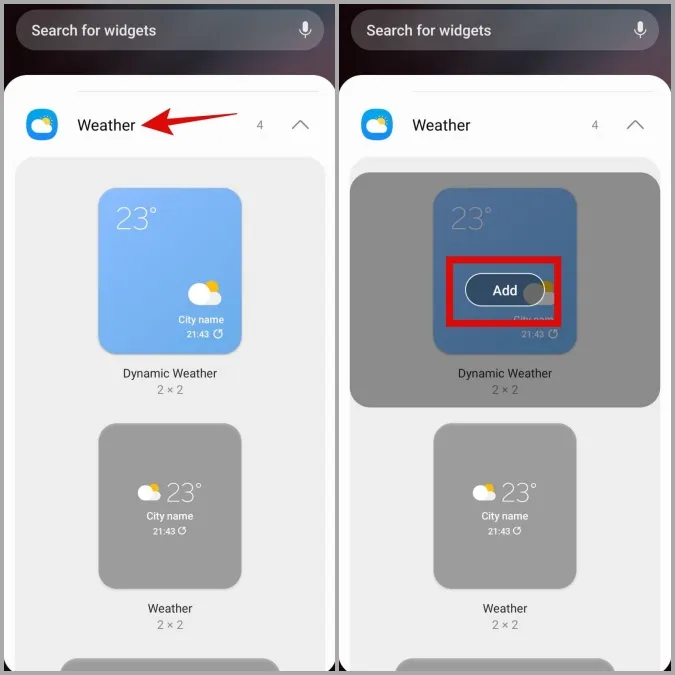
4. Valitse lopuksi sijaintisi lisätäksesi widgetin.
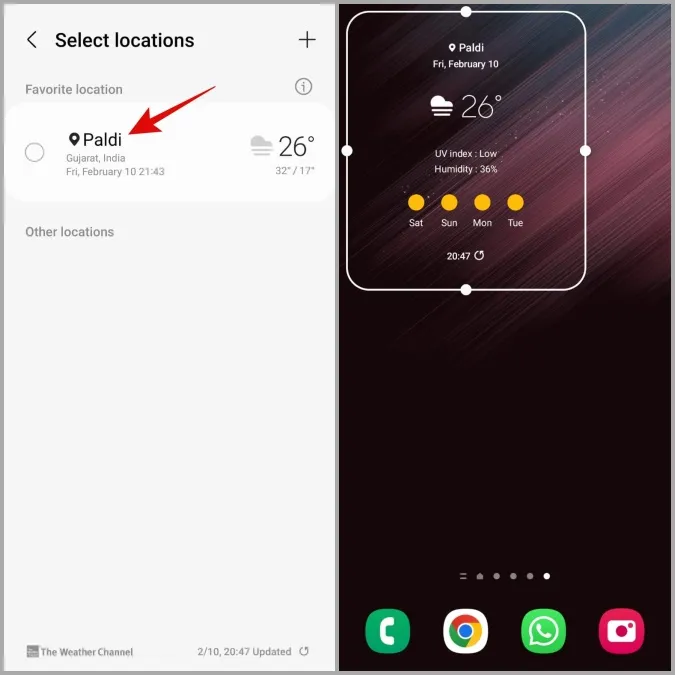
5. Tyhjennä sovelluksen välimuisti
Kuten kaikki muutkin sovellukset, myös Samsungin Sää-sovellus kerää välimuistitietoja puhelimeesi parantaakseen sen suorituskykyä. Jos nämä tiedot kuitenkin korruptoituvat tai vanhentuvat, se voi aiheuttaa sovelluksen toimintahäiriöitä. Voit kokeilla poistaa tämän välimuistitiedon ja katsoa, vaikuttaako se asiaan.
1. Avaa Asetukset-sovellus ja siirry kohtaan Sovellukset > Sää.
2. Siirry kohtaan Tallennus ja napauta alareunassa olevaa Tyhjennä välimuisti -vaihtoehtoa.
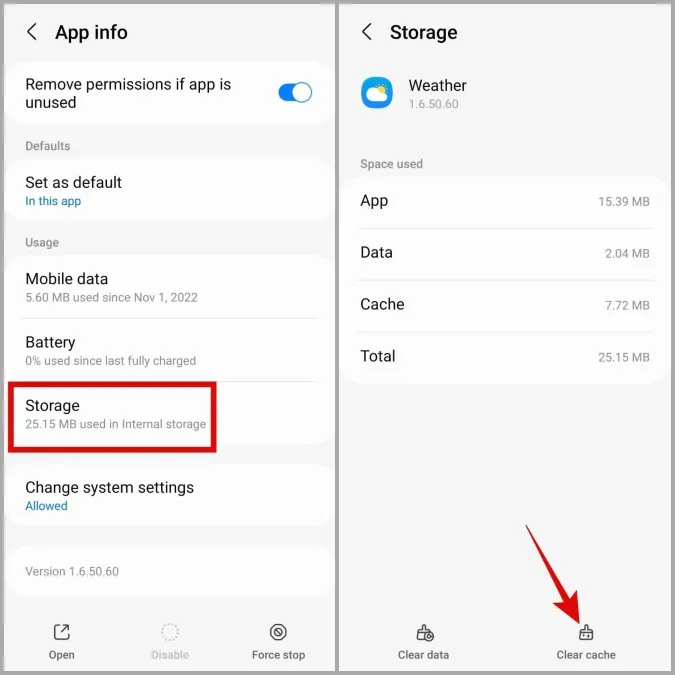
6. Päivitä Samsung Weather App
Weather-sovelluksen vanhentuneen version käyttäminen voi myös aiheuttaa sen toimintahäiriöitä. Näin ollen on parasta varmistaa, että käytät Weather-sovelluksen uusinta versiota.
1. Avaa Asetukset-sovellus ja siirry kohtaan Sovellukset > Sää.
2. Napauta kohtaa Sääasetukset.
3. Napauta Tietoja säästä ja tarkista, onko päivityksiä vireillä. Jos uudempi versio on saatavilla, asenna se napauttamalla Päivitä-painiketta.
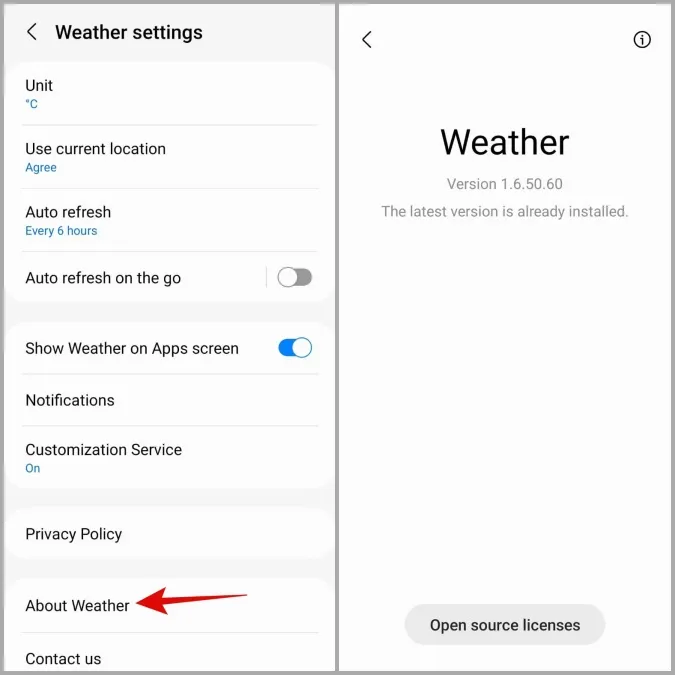
7. Asenna yhden käyttöliittymän päivitykset
Tarkista lopuksi, onko puhelimeesi saatavilla One UI -päivityksiä. Jos Weather-sovelluksen ongelmat johtuvat virheellisestä One UI -rakenteesta, päivittäminen uudempaan versioon voi ratkaista ongelman.
Käynnistä Asetukset-sovellus ja napauta Ohjelmistopäivitys. Päivitä puhelin uusimpaan versioon napauttamalla Lataa ja asenna.
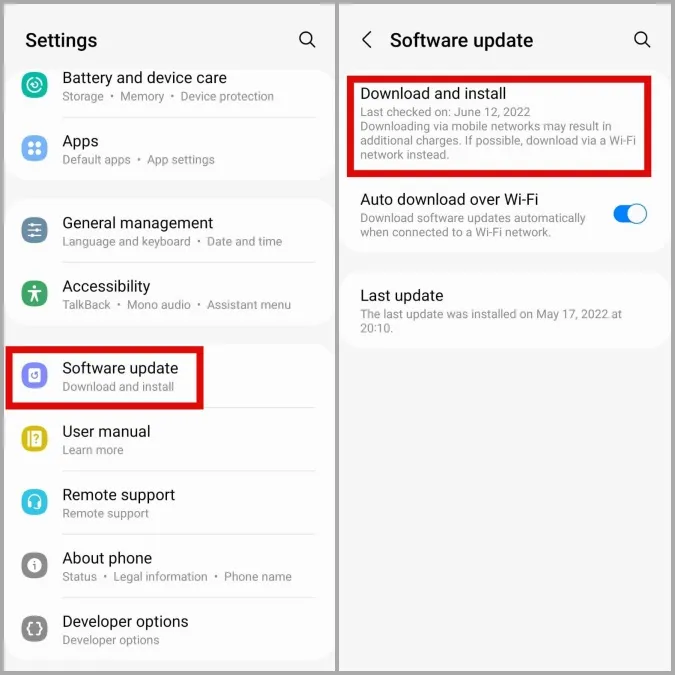
Usein kysytyt kysymykset
1. Miksi en löydä Sää-sovellusta Samsung Galaxy -puhelimestani?
Samsungin sääsovellus ei oletusarvoisesti näy sovelluslaatikossa. Jos haluat käyttää sovellusta sovelluslaatikosta, siirry Sää-sovelluksen asetusvalikkoon (katso yllä olevat vaiheet) ja ota käyttöön Näytä sää sovelluksissa -näytön vieressä oleva kytkin.
2. Voinko poistaa Samsung Weather -sovelluksen Galaxy-puhelimestani?
Ei, One UI ei salli Samsung Weather -sovelluksen poistamista tai poistamista käytöstä.
Henkilökohtainen sääennustimesi
Toivottavasti yksi tai useampi tämän oppaan korjauksista on auttanut ja Samsung Weather -sovellus päivittyy nyt kuten ennenkin. Jos olet kyllästynyt tällaisiin toistuviin ongelmiin Samsungin sääsovelluksen kanssa, on paljon vaihtoehtoja, joita kannattaa kokeilla.